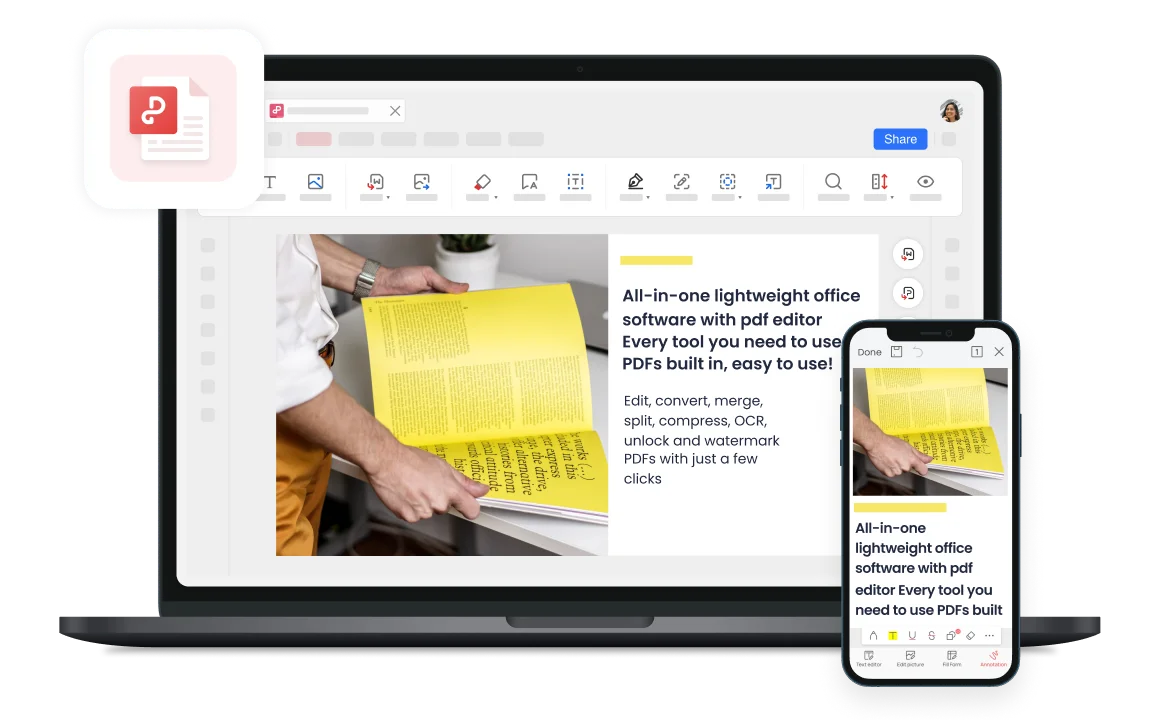Бесплатная программа для просмотра PDF для чтения, подписания, аннотирования и совместной работы с файлами PDF
Наслаждайтесь комфортным просмотром PDF благодаря настраиваемым режимам чтения и доступу к функциям подписания, аннотирования и совместной работы для файлов PDF. Будь то дома или в офисе, PDF Viewer может легко предоставить высококачественные функции чтения и редактирования.